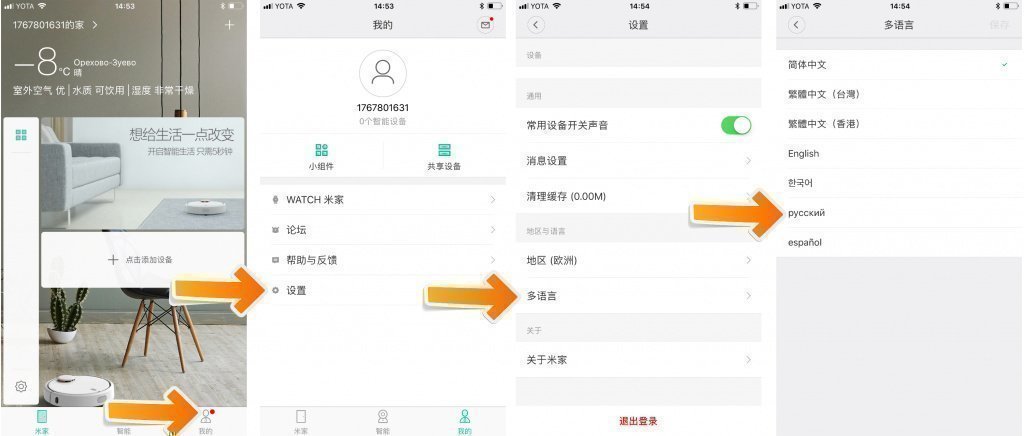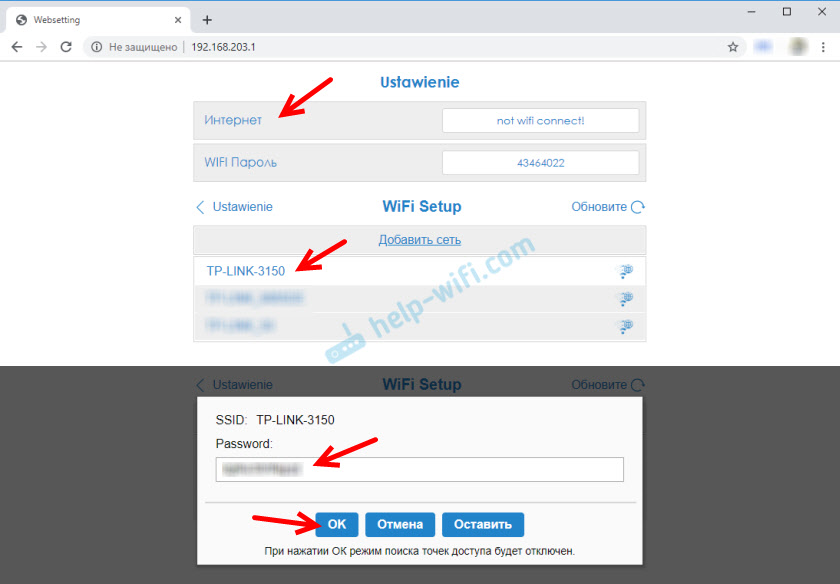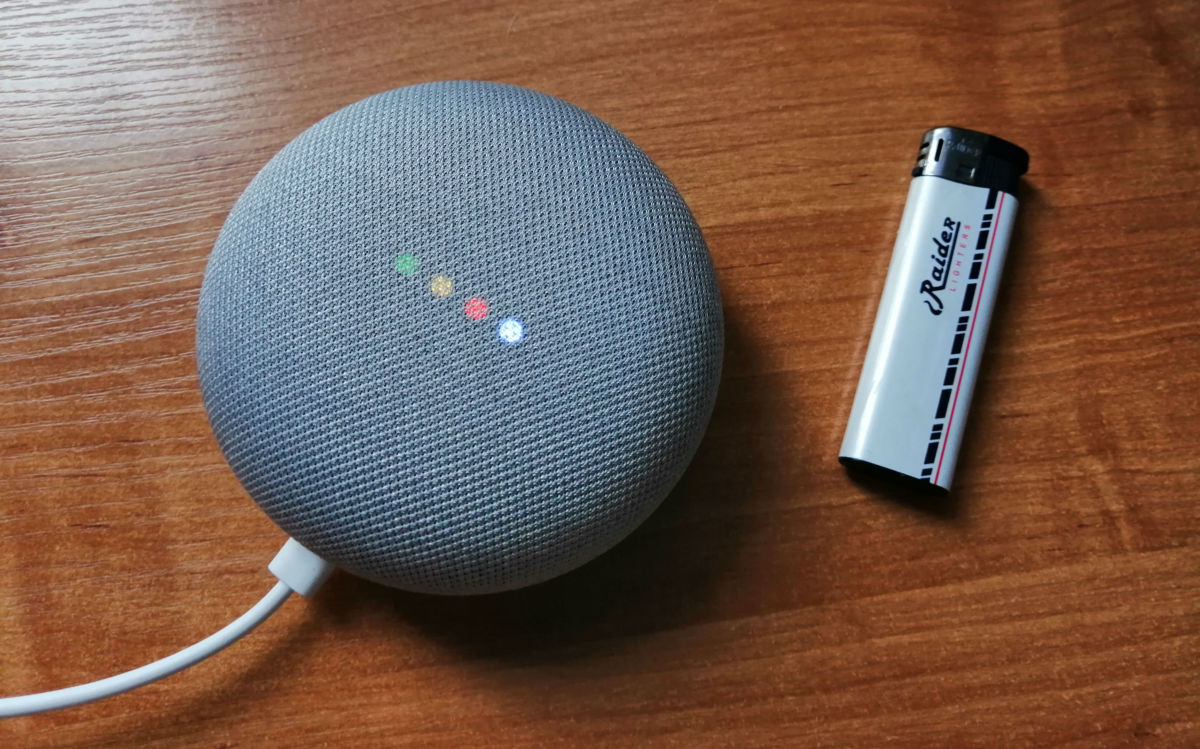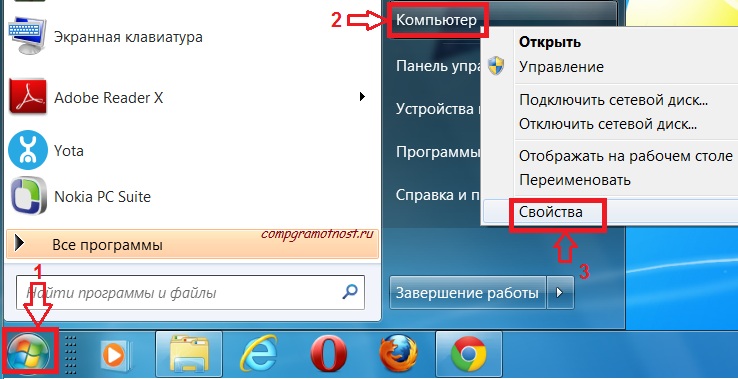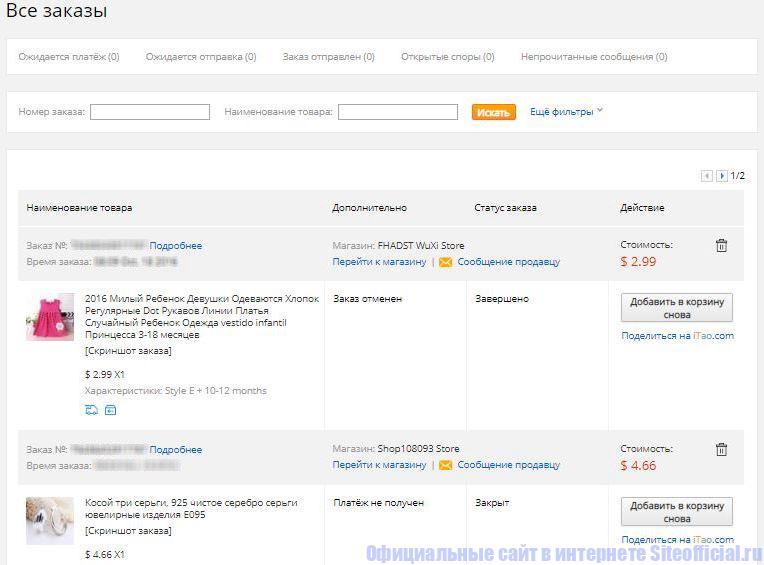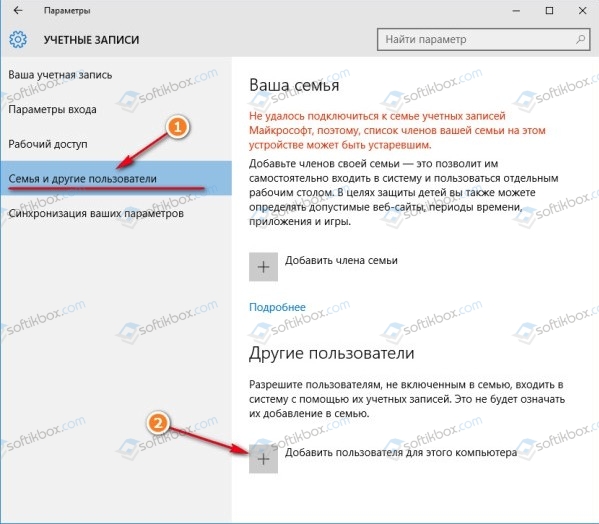Mi home на русском
Содержание:
Mi Home как настроить и пользоваться
В этой статье мы не будем говорить о конкретных изделиях или наборах из экосистемы Сяоми. Речь пойдет о знакомстве с приложением в целом.
Как скачать MI Home на русском бесплатно
Программа доступна как для скачивания как в Play Market , так и в AppStore на совершенно бесплатной основе. Достаточно в поисковике магазина вбить название ПО и можно переходить к установке. Процесс схожий для обеих платформ и детального описания не требует.
Какой регион и сервер выбрать
При первом входе, будет предложено выбрать регион. Это достаточно важный пункт. Оптимальным вариантом будет выбор «Материкового Китая»(Mainland China). Это оправдает себя если Вам потребуется подключить устройство, распространение которого предполагалось лишь на внутреннем рынке Китая. Далее потребуется авторизоваться в программе. Вводим данные своей учетной записи, если такая отсутствует читаем нашу статью как создать Ми аккаунт , регистрируемся и переходим к следующему шагу.
Как поменять язык интерфейса Mi Home
Может случиться так, что по умолчанию будет стоять китайский
Связано это с выбором региона или чем-то еще неясно и не столь важно. Переходим в «Профиль» — «Настройки» — «Языки» — выбираем русский и сохраняем результат
Как перевести плагины устройств на русский язык Root права не требуются
Пока у нас установлено русскоязычное приложения, но управление умными устройствами остается на китайском языке.
Давайте переведем плагины на русский язык.
1. Подключаем все ваши Smart устройства к приложению MiHome. После этого надо завершить работу программы (Настройки телефона > Приложения, находим MiHome и жмем «Остановить»).
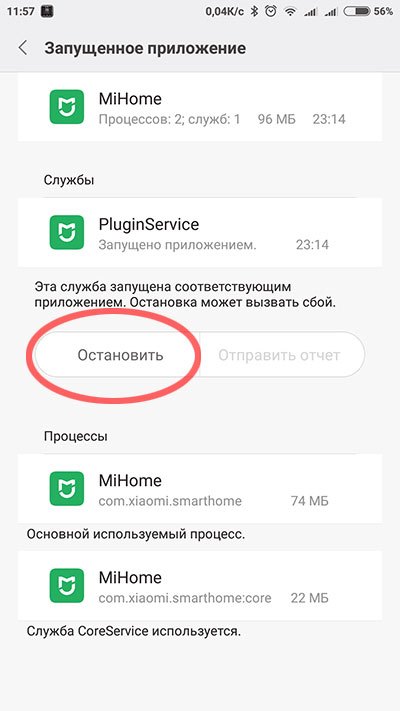
2. Подключаем телефон к ПК USB-кабелем.
(Для Redmi Note 3 Pro включаем режим разработчика (7 раз нажать по «Версия MIUI» в Настройки>О телефоне), теперь в разделе «Дополнительно» появляется пункт «Для разработчиков». В нем активируем отладку по USB и отладка по USB (Настройки безопасности))
.
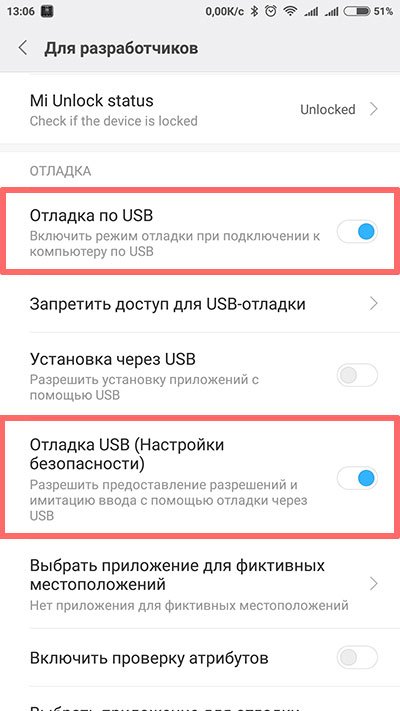
5. Разархивируем архив в корень диска C и запускаем XiaomiMiHomeExtractor.exe от имени администратора. Нажимаем любую кнопку и проверяем, все ли условия выполнены. А именно:
- Должны быть установлены USB-драйвера для вашего устройства;
- Ваше android-устройство (смартфон, планшет) должно быть подключено к компьютеру посредством USB-кабеля;
- Должна быть разрешена «Отладка по USB». Так же необходимо установить режим подключения «Только зарядка»;
- Должна быть разрешена «Установка из неизвестных источников» (Настройки>Безопасность);
- Не должен быть заблокирован ADB производителем устройства;
- На устройство должно быть установлено русифицированное приложение MiHome, в котором отключено автообновление плагинов, произведен вход в Mi-аккаунт, установлены плагины для всех устройств. После чего приложение должно быть остановлено (Настройки>Приложения>MiHome — Остановить)
6. Если все выполнено, набираем цифру 1 и нажимаем Enter.
7. На телефоне разрешаем отладку по USB для данного устройства и подтверждаем запрос на создание резервной копии базы данных. Теперь нужно немного подождать.
Если все прошло удачно, мы увидим на экране надпись ADB архив успешно распакован, а в папке с программой должен появиться архив com.xiaomi.smarthome.zip.
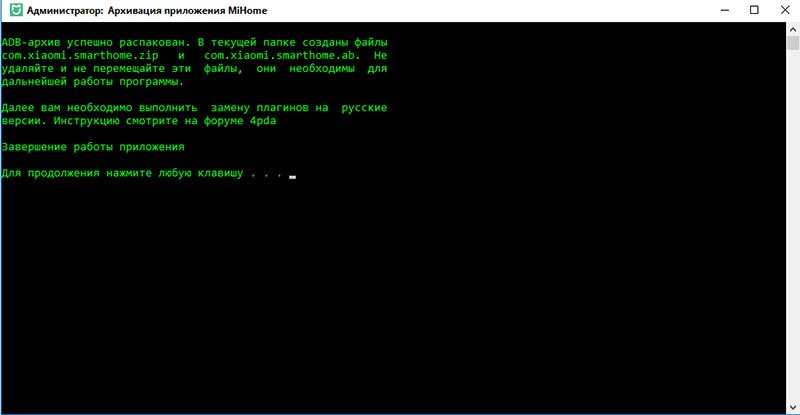
8. Открываем архив программой Total Comander и переходим в appscom.xiaomi.smarthome>f>plugin>install>mpk.
Видим папки с номерами — это папки каждого отдельного плагина.
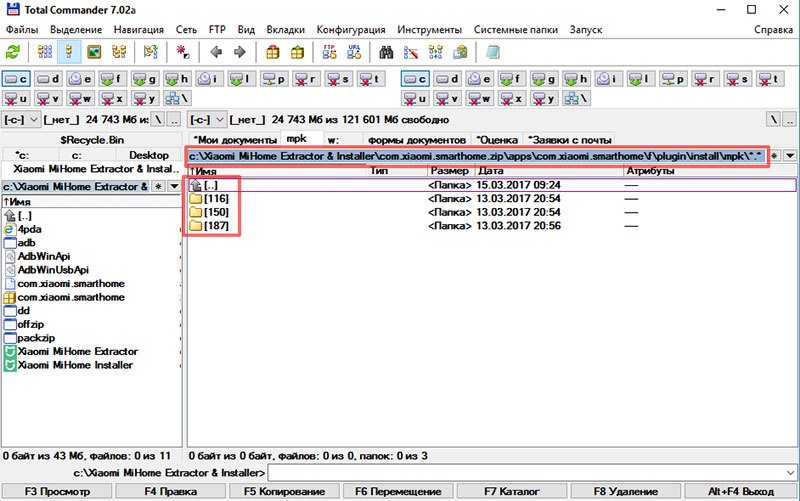
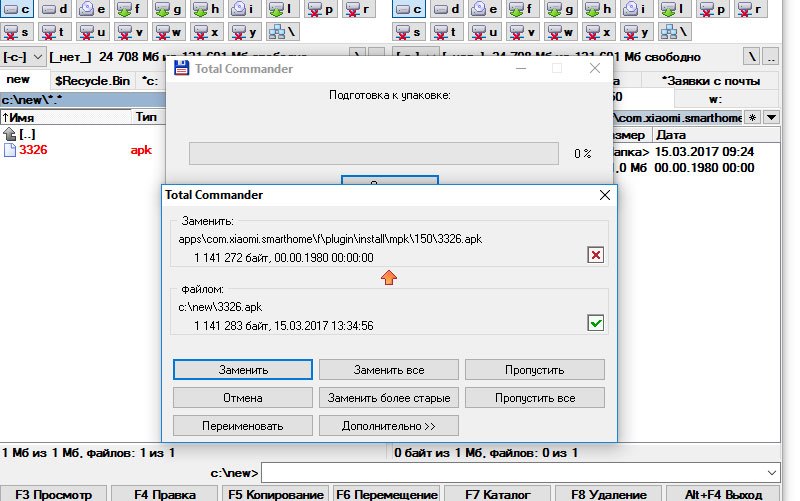
10. Сохраняем изменения архива.
11. Теперь необходимо залить этот архив обратно на телефон, для этого запускаем XiaomiMiHomeInstaller.exe от администратора и ждем появление на телефоне запроса на восстановление.
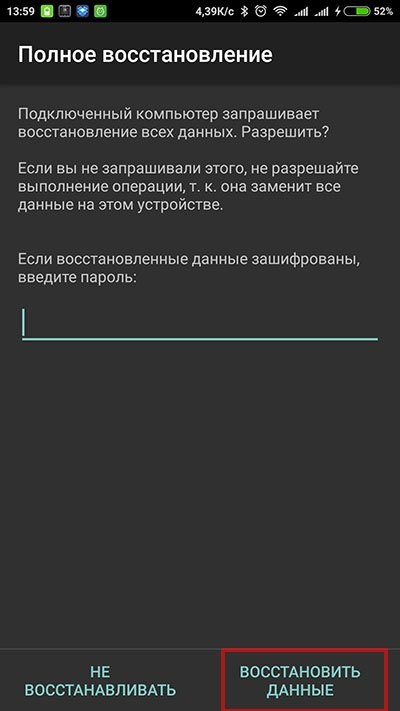
12. Выбираем «ВОССТАНОВИТЬ ДАННЫЕ» и ждем выполнение операции.
13. Отключаем в телефоне отладку по USB и перезагружаем.
14. Проверяем работу программы MiHome и плагинов на русском языке.
Как и многие современные системы автоматизации, компания Xiaomi так же использует смартфон, для централизованного управления всеми Smart-устройствами, которые можно подключить в единую систему Smart-Home. Для этого нам потребуется установить приложение MiHome (доступно как для Android, так и для iOS).
На иконке приложения отсутствует фирменный логотип Xiaomi, поскольку большинство устройств умного дома выпускает дочерний бренд компании . На логотипе изображен щит, намекающий на систему безопасности умного дома.
Как работает программа Xiaomi Smart Home
В настоящий момент программа совместима с таким оборудованием: розетка Mi Plug, камера Yi Camera, очистители воздуха Mi Airpurifier и некое устройство под названием Gateway. Неоднозначные эмоции вызывает загадочный раздел «Другие». Выяснить, что же именно за ним скрыто, нам так и не удалось. Кроме того, мы не смогли обнаружить в списке никаких упоминаний о многоцветной лампе, которая была замечена на первых иллюстрациях системы. Что же до Gateway, то под этим наименованием, вероятнее всего, значится анонсированный накануне девайс для сервиса беспроводных датчиков из набора Smart Home Suite.
После инсталляции продукта необходимо зарегистрировать учетную запись Xiaomi/Mi (если у вас ее еще нет) или ввести данные для авторизации в соответствующие разделы интерфейса. Это позволит обеспечить общий доступ к единой системе управления с разных устройств.
Зарегистрировать учетную запись Xiaomi/Mi
После этого необходимо добавить в приложение данные об устройствах. Тут могут возникнуть небольшие затруднения, связанные тем, что упомянутые выше камера и розетка способны работать с беспроводными сетями лишь в диапазоне 2,4 ГГц. Поэтому в настройках вашего гаджета также желательно указать этот тип беспроводных сетей.

После этого тапаем по значку «+», выбираем тип подключаемого девайса и переходим к процессу его обнаружения и конфигурирования для конкретной сети.
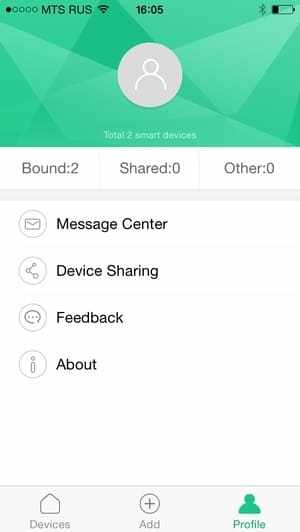
Если все прошло удачно, происходит автоматический поиск новых версий ПО для найденных устройств (даже для розетки!). В рамках одной учетной записи могут быть собраны устройства, установленные в разных местах и подключенные к Сети через разных провайдеров.
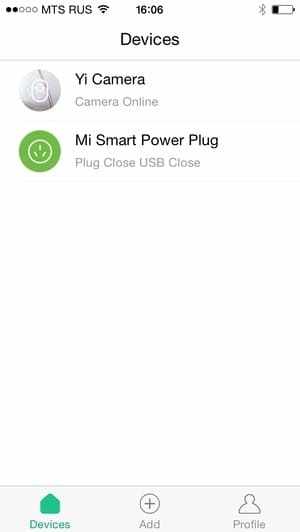
В сгенерированном общем списке можно изменять некоторые параметры устройств (переименовывать, открывать к ним доступ для других пользователей Xiaomi/Mi и т.д.).
Однако обязательным условием является подключение оборудования к облачным хранилищам компании. Впрочем, это необходимо для любых манипуляций с данным устройством. Если доступ к Интернету отсутствует, то управлять розеткой не получится (даже если она находится в одной беспроводной сети со смартфоном).
Очень может быть, что с появлением в системе датчиков, наконец, получится добиться связи событий из срабатывания с функционированием розетки, однако на данный момент удостовериться в наличии такой «фишки» мы не смогли. Некоторые источники говорят о возможности совместного использования с камерой, однако нам ничего подобного обнаружить, опять-таки, не удалось.
Функциональный диапазон IP-камеры вряд ли покажется привлекательным взыскательным пользователям. Зато она вполне может показаться интересной с точки зрения демократичной стоимости, продуманного дизайна и вполне сносного для своего класса качества картинки. Но опять-таки, при условии, что потенциальный владелец согласен ограничиться функционалом штатного ПО.
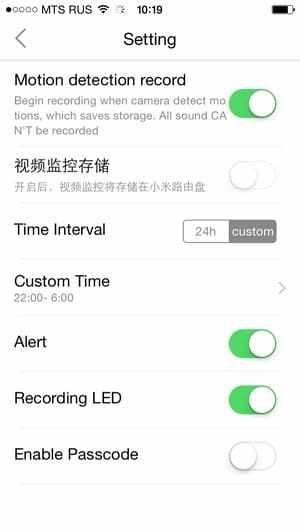
Сопряжение камеры с Xiaomi Smart Home позволяет изменять ряд ее параметров, главный из которых – наименование. Кроме того, можно установить желаемый режим записи, в зависимости от емкости установленной карты памяти. Имеется возможность выбора между непрерывной съемкой и ее автоматическим включением при обнаружении в кадре движущихся объектов. Во втором случае можно существенно сэкономить место на носителе, однако какие-либо возможности для его более детальной конфигурации в программе отсутствуют.
Кроме того, имеются опции, позволяющие записывать видео прямо на встроенный накопитель роутера Xiaomi, отправлять уведомления при возникновении нештатных ситуаций и отключать светодиодный индикатор.
(Visited 120 times, 1 visits today)